Come ripristinare l'iPhone 16 senza password (testato)
 Lorenzo Adomani
Lorenzo Adomani- Aggiornato 2024-09-09 a iphone-unlock
Essere bloccato fuori dal mio iPhone 16 è stata una delle esperienze più frustranti che abbia mai avuto. Avevo dimenticato il mio codice di accesso dopo un recente aggiornamento e non avevo idea di come rientrare.
Fortunatamente, ho scoperto alcuni metodi che hanno funzionato, e uno di questi è UltFone iPhone Unlock. Sono qui per condividere con voi il mio percorso su come ripristinare alle impostazioni di fabbrica un iPhone 16 senza password.
- Parte 1. Cosa ho fatto prima di ripristinare l'iPhone 16
- Parte 2. Come ripristinare alle impostazioni di fabbrica l'iPhone 16 senza password
- 1. UltFone iPhone Unlock – La mia soluzione preferita
- 2. Ripristinare alle impostazioni di fabbrica l'iPhone 16 con iTunes
- 3. Cancellare l'iPhone 16 senza computer
- 4. Ripristino parziale dell'iPhone 16 con i pulsanti
- Parte 3. Configurare il mio iPhone 16 dopo il ripristino
Parte 1. Cosa ho fatto prima di ripristinare l'iPhone 16
Prima di procedere con il ripristino, mi sono reso conto che dovevo occuparmi di alcune cose per evitare eventuali problemi.
1. Backup dei dati
Perdere le mie foto, i contatti e i file importanti non era un'opzione. Quindi, mi sono assicurato di fare prima un backup di tutto.
- iCloud: Per una maggiore sicurezza, ho anche utilizzato iCloud per eseguire il backup dei miei dati in modalità wireless.
- iTunes: Ho collegato il mio iPhone al computer e ho utilizzato iTunes per eseguire il backup dei miei dati. È stato piuttosto semplice.
- UltFone iOS Data Manager: Questo strumento è stato utile come un modo rapido e facile per eseguire il backup del mio iPhone 16.
Se stai per ripristinare il tuo iPhone 16, non saltare questo passaggio. Esegui prima il backup dei tuoi dati per evitare rimpianti in seguito.
2. Disattivare Trova il mio iPhone
Avevo sentito dire che lasciare attivato Trova il mio iPhone poteva causare problemi di blocco di attivazione iCloud dopo il ripristino, quindi mi sono assicurato di disattivarlo.
Come ho fatto? Sono andato su Impostazioni > [Il mio nome] > Trova il mio > Disattiva > Ho inserito la password del mio ID Apple per disattivarlo.
Parte 2. Come ripristinare alle impostazioni di fabbrica l'iPhone 16 senza password
Dopo aver messo al sicuro i miei dati e disattivato Trova il mio iPhone, ho esplorato diversi metodi per ripristinare il mio dispositivo. Ecco cosa ha funzionato per me:
1. UltFone iPhone Unlock – La mia soluzione preferita
Il primo strumento che ho provato è stato UltFone iPhone Unlock, e si è rivelato la soluzione migliore per la mia situazione.
Perché raccomando UltFone iPhone Unlock
- Mi ha permesso di ripristinare il mio iPhone senza codice di accesso, ID Apple o iTunes.
- Il processo è stato rapido e facile, e non ho dovuto preoccuparmi di complicazioni tecniche.
- È perfetto per situazioni come la mia, in cui sei bloccato fuori e hai bisogno di una soluzione affidabile e sicura.
- Aiuta a bypassare il blocco di attivazione iCloud nel caso in cui il problema mi impedisca di utilizzare il mio iPhone.
- Ci sono altre funzioni interessanti, come sbloccare iPhone/iPad, rimuovere il codice di accesso dell'ID Apple/Screen Time/blocco MDM, ecc.
Passaggi che ho seguito per ripristinare alle impostazioni di fabbrica l'iPhone 16:
- Step 1 Scarica e installa gratuitamente UltFone iPhone Unlock sul tuo Windows/Mac, quindi clicca su " Inizia per ripristinare alle impostazioni di fabbrica l'iPhone 16.
- Step 2Collega il tuo iPhone 16 al computer e il software lo rileverà automaticamente. Clicca su "Avanti" dall'interfaccia principale.
- Step 3Scegli un percorso e clicca su "Download" per scaricare l'ultimo pacchetto firmware.
- Step 4Clicca su " Inizio Rimuovi" per ripristinare completamente alle impostazioni di fabbrica il tuo iPhone 16.
- Step 5Congratulazioni! Hai ripristinato con successo il tuo iPhone 16 senza password!





Se ti trovi in una situazione simile, ti consiglio vivamente di provare UltFone iPhone Unlock. Ha reso l'intero processo privo di stress per me.
Leggi anche: How to Factory Reset iPhone 15 Without Password - 2024 Latest
2. Ripristinare alle impostazioni di fabbrica l'iPhone 16 con iTunes
Come piano di riserva, ho provato anche a usare iTunes. È un metodo affidabile se hai ancora accesso al tuo ID Apple e hai l'ultima versione di iTunes installata su un computer.
Cosa mi serviva:
- Il mio computer con iTunes installato
- Un cavo USB per collegare il mio iPhone
- Il mio ID Apple e la password
Passaggi che ho seguito per ripristinare alle impostazioni di fabbrica l'iPhone 16:
- Ho collegato il mio iPhone 16 al computer e ho aperto iTunes.
- Dato che questo è un nuovo iPhone 16, ho dovuto inserire il mio ID Apple e la password per autorizzare prima il mio computer.
- Ho selezionato il mio iPhone 16 in iTunes e ho cliccato su " Ripristina iPhone".
- Ho seguito le istruzioni per il mio iPhone 16.

Se il tuo iPhone 16 è disabilitato, devi entrare in modalità di recupero e poi usare iTunes per ripristinarlo. Questo potrebbe essere difficile per le persone senza competenze tecniche. Ti consiglio di provare la soluzione più semplice: UltFone iPhone Unlock.
3. Cancellare iPhone 16 senza computer
Poiché ricordavo la password del mio ID Apple, avrei potuto anche ripristinare il mio iPhone 16 con iOS 15.2 e versioni successive direttamente senza computer.
Passaggi per forzare il ripristino dell'iPhone 16 senza computer:
- Dopo aver inserito il codice di accesso errato più volte, ho visto il messaggio di blocco di sicurezza dell'iPhone sul mio iPhone 16.
- Ho toccato " Cancella iPhone" e inserito la password del mio ID Apple.
- Ho confermato il ripristino e il mio iPhone 16 è stato riportato alle impostazioni di fabbrica.
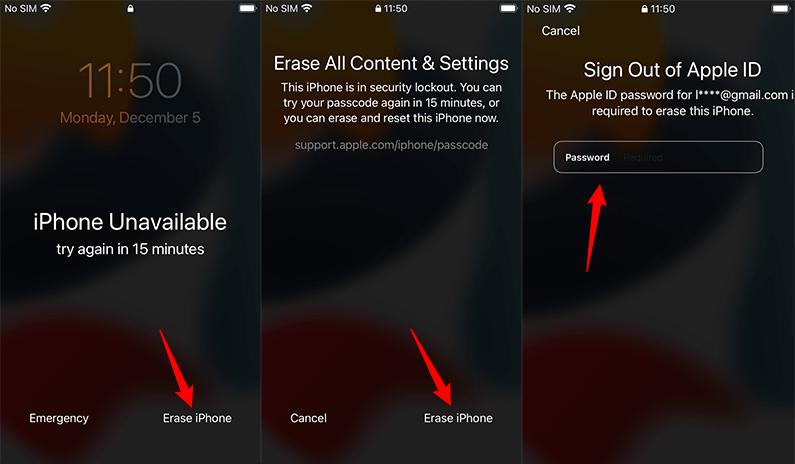
Consigli importanti:
- Potresti trovare l'opzione "Ripristino iPhone" invece di "Cancella iPhone" su iPhone 16 con iOS 17 e versioni successive.
- Se non c'è l'opzione "Cancella iPhone", considera altre opzioni disponibili, come UltFone iPhone Unlock per un processo più semplice.
4. Soft Reset iPhone 16 con i pulsanti
Infine, ho provato un soft reset per vedere se potesse aiutare. Un soft reset è più un riavvio e non cancella i dati dell'iPhone. È una buona opzione se l'iPhone 16 non risponde.
Ecco come ho fatto per eseguire un soft reset dell'iPhone con i pulsanti:
- Ho premuto e rilasciato rapidamente il pulsante Volume Su.
- Ho premuto e rilasciato rapidamente il pulsante Volume Giù.
- Ho tenuto premuto il pulsante laterale fino a quando non è apparso il logo Apple.
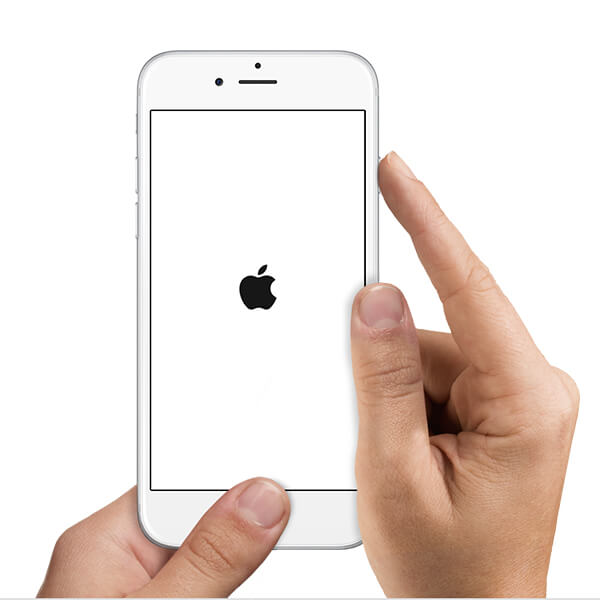
Parte 3. Configurare il mio iPhone 16 dopo il reset
Dopo aver ripristinato con successo il mio iPhone 16, ho dovuto configurarlo di nuovo.
1. Configurare il mio iPhone
Il processo di configurazione è stato semplice poiché avevo disabilitato la funzione Trova il mio iPhone in precedenza.
Se hai incontrato un blocco di attivazione, non preoccuparti. Puoi utilizzare nuovamente UltFone iPhone Unlock per bypassarlo senza problemi.
2. Ripristinare i miei dati
Con il reset completato, ho ripristinato i miei dati dal backup che avevo creato in precedenza utilizzando iTunes e iCloud.
Se il tuo backup non può essere ripristinato o se non hai eseguito un backup in precedenza, puoi provare strumenti di recupero dati, come UltFone iOS Data Recovery.
Conclusione
Resettare l'iPhone 16 senza password è stato inizialmente una sfida, ma con gli strumenti e i passaggi giusti è diventato un compito gestibile.
Se mai ti trovassi bloccato fuori dal tuo iPhone, ti consiglio vivamente di utilizzare UltFone iPhone Unlock. Ha reso l'intero processo molto più semplice per me.
 Lorenzo Adomani
Lorenzo Adomani
